É frustrante quando, após escolher um filme para assistir na Amazon, aparece a mensagem de que o vídeo não está disponível. Este problema no Amazon Prime Video pode ocorrer por diversas razões, como restrições de direitos de transmissão para um programa específico ou falhas técnicas. A complexidade das causas exige abordagens variadas para a solução. Neste artigo, exploraremos métodos eficazes e alternativos para resolver essa questão. Vamos descobrir como solucionar o erro “Este vídeo está indisponível no momento” no Prime Video.
Como Resolver o Erro “Este Vídeo Está Indisponível na Amazon”
Imagine estar maratonando uma série e, de repente, se deparar com a mensagem “Este vídeo não está disponível no momento na Amazon”. Isso pode ser resultado de um problema técnico ou de uma mudança em sua região enquanto assiste. A solução depende da causa específica, mas existem diversas maneiras de abordar o problema. Vamos explorar como identificar a causa raiz de um vídeo indisponível e como resolvê-lo rapidamente.
Solucionando o Problema de Indisponibilidade no Amazon Video
Se o vídeo desejado não estiver acessível, não se preocupe. Apresentamos oito métodos que podem disponibilizar o programa ou filme desejado. Caso contrário, pelo menos ajudarão a identificar a origem do problema e a tomar as medidas adequadas. Cada método abaixo aborda uma situação distinta, então, escolha a solução mais apropriada com base na sua situação.
Verificação do Status dos Servidores da Amazon
Você pode usar este site para verificar se os servidores da Amazon estão com problemas em sua área. O site apresenta dados gráficos sobre interrupções nas últimas 24 horas para várias plataformas de streaming, como Netflix, Hulu, Disney+, HBOmax e outras. Ele também indica o número de relatos de problemas de servidor para cada serviço, incluindo a identificação das áreas mais afetadas. Gráficos detalhados mostram a natureza do problema com cada serviço, como problemas de streaming, buffer, travamentos, login e qualidade de vídeo. Para verificar interrupções na Amazon, procure por problemas de streaming. Por exemplo, o gráfico pode indicar problemas de reprodução em certas localidades, como Bartlesville, Oklahoma, para o Amazon Prime Video. Isso sugere que você pode enfrentar problemas similares se estiver na mesma região.
Reinicialização do Dispositivo ou Sistema
Apesar de ser uma solução antiga, reiniciar o dispositivo continua sendo eficaz para resolver diversos problemas técnicos. A reinicialização age como uma pausa, revitalizando seu dispositivo e permitindo um novo começo. Portanto, reiniciar seu dispositivo ou o aplicativo Amazon Prime Video pode resolver falhas ou pequenos problemas técnicos.
- Desligue seu dispositivo e roteador, desconectando-os da tomada.
- Aguarde um ou dois minutos e religue-os.
- Ligue seu dispositivo e abra o aplicativo Amazon Prime Video.
Este procedimento deve atualizar o aplicativo e permitir a reprodução sem problemas. Se o problema persistir, continue lendo para mais soluções.
Ativação/Desativação da Conexão VPN
O uso de uma VPN gratuita ou não confiável pode impedir o acesso a vídeos no Amazon Prime Video. O mesmo se aplica a configurações de DNS ou proxy. Além disso, nem todos os títulos estão disponíveis em todas as regiões geográficas. Se sua conexão estiver redirecionada para uma região onde o conteúdo desejado não está disponível, você pode resolver o problema desativando seu serviço VPN.
- Abra seu aplicativo VPN.
- Desconecte a VPN.
- Limpe os dados do navegador ou do aplicativo Prime Video (se estiver usando o app). Isso redefine os cookies, permitindo que a Amazon identifique sua localização atual.
Após essas etapas, você deverá conseguir acessar o conteúdo desejado. Se o conteúdo estiver restrito em sua região, uma VPN pode ser usada para disponibilizá-lo. Consulte nosso guia detalhado sobre como alterar o país do Prime Video para saber como assistir a títulos não disponíveis em sua região.
Adição de um Programa à Lista de Observação
O erro de vídeo indisponível no Amazon Prime Video frequentemente resulta de falhas no aplicativo. Uma maneira peculiar de contornar esse problema é adicionar o programa desejado à sua lista de observação.
- Abra o site ou aplicativo Amazon Prime Video.
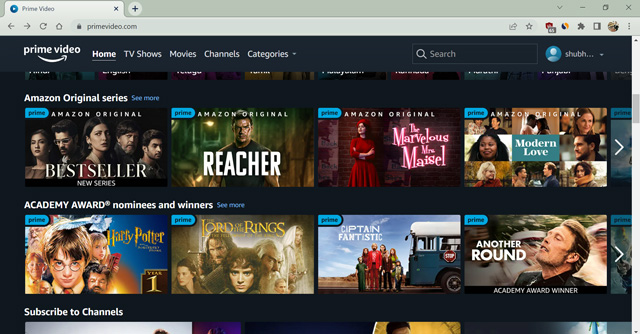
- Procure o programa desejado e clique no botão “mais” ou “Adicionar à lista de observação”.
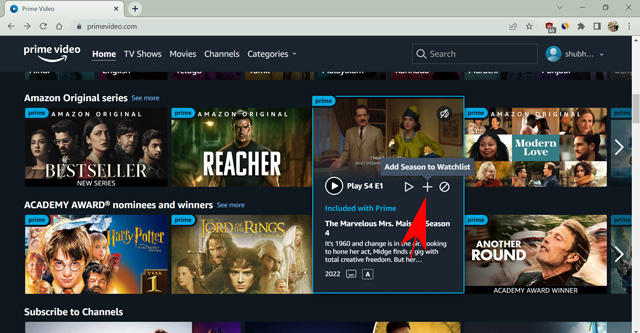
- Acesse sua lista de observação no ícone de perfil (navegador) ou na seção “Minhas coisas” (aplicativo).
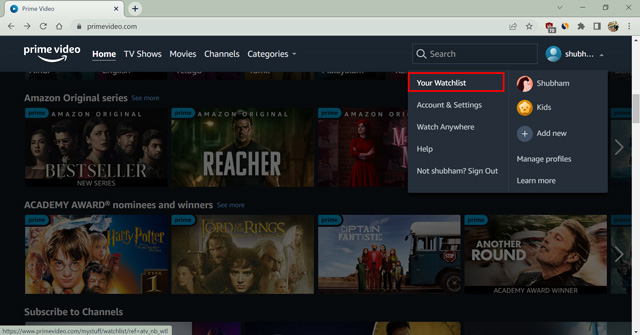
- Inicie a reprodução do conteúdo a partir da lista.
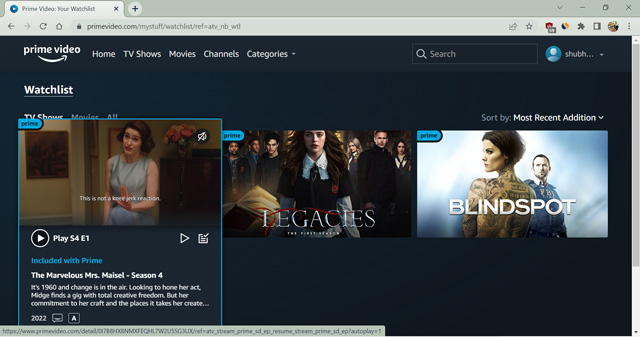
Se a indisponibilidade do vídeo for devido a uma falha no aplicativo, este método poderá resolver o problema. Tente também ajustar a qualidade do streaming para verificar se o problema está relacionado a uma resolução ou formato específico.
Desativação da Aceleração de Hardware
A aceleração de hardware é um recurso do aplicativo Prime Video para smartphones, utilizado para reproduzir vídeos em HD e 4K UHD em dispositivos compatíveis. Se seu dispositivo não suportar este recurso, ativá-lo pode resultar no erro de “vídeo indisponível” na Amazon. Para desativar a aceleração de hardware no seu aplicativo para smartphone, siga estas etapas:
- Abra o aplicativo Amazon Prime Video no seu telefone e acesse “Minhas coisas”.
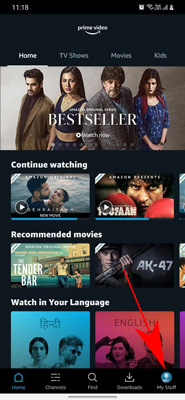
- Clique no ícone de engrenagem no canto superior direito.
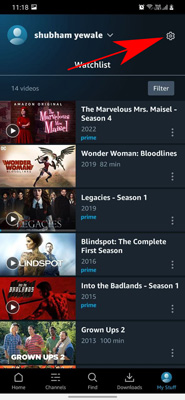
- Selecione a opção “Streaming e download”.
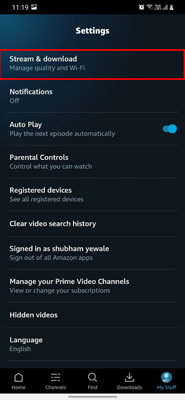
- Desative a chave da Aceleração de Hardware.
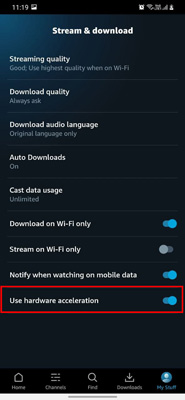
- Confirme a ação no pop-up clicando em “Continuar”.
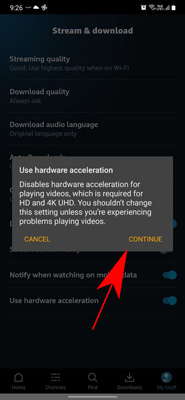
Após desativar a aceleração de hardware, verifique se o problema foi resolvido. Tenha em mente que desativar esse recurso pode afetar a reprodução de vídeos em HD e 4K UHD.
Atualização do Navegador para a Última Versão
Um navegador desatualizado também pode causar o erro “este vídeo não está disponível na Amazon”. Se sua versão do navegador estiver desatualizada, atualize-a para a versão mais recente. Você também pode tentar acessar o Prime Video em um navegador secundário para verificar se o problema está relacionado à versão do seu navegador.
Veja como atualizar seu navegador, usando o Google Chrome como exemplo, mas o processo é similar em outros navegadores:
- Abra o navegador e clique nos três pontos no canto superior direito.
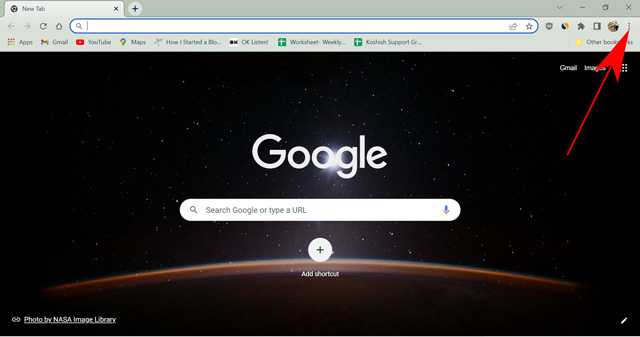
- Abra as “Configurações” no menu.
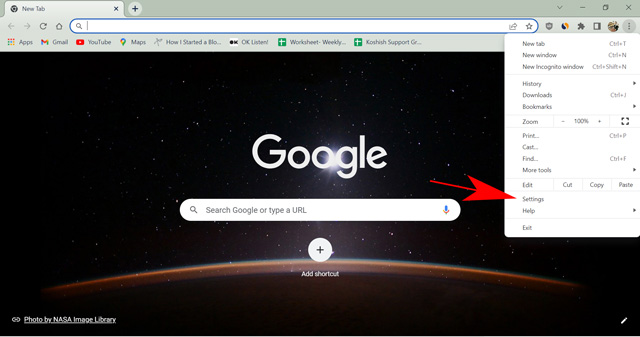
- Role até a seção “Sobre”.
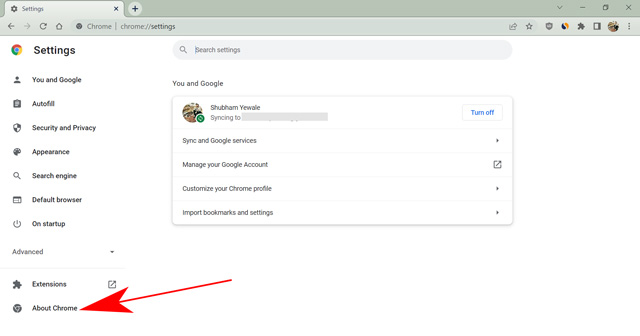
- Verifique a versão do navegador e atualize-o, se necessário.
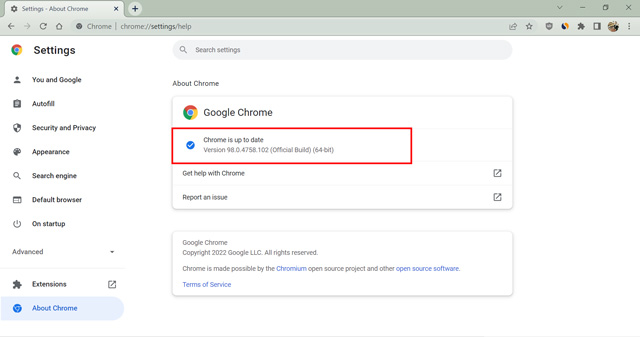
Após a atualização, o navegador será reiniciado e você poderá assistir ao filme ou programa desejado sem problemas. Você também pode atualizar o aplicativo para sua versão mais recente para verificar se isso resolve o erro.
Limpeza dos Dados de Navegação
Se o Prime Video funciona em um navegador secundário, mas não no seu principal, e se seu navegador estiver atualizado, o problema pode estar nos cookies. Felizmente, excluir cookies é um processo simples.
Atenção: Excluir cookies de navegação fará com que você saia de todos os sites onde estava conectado. Certifique-se de ter as senhas em mente ou use um gerenciador de senhas.
- Abra o navegador de sua preferência (Edge, Firefox, Chrome, etc.).
- Pressione Ctrl + Shift + Del (Windows) ou Command + Shift + Delete (Mac) para abrir as configurações de dados de navegação.
- Selecione as caixas para ‘Histórico de navegação’, ‘Cookies e outros dados do site’ e ‘Imagens e arquivos armazenados em cache’. Escolha o intervalo de tempo “Todo o período” e clique em “Limpar dados”.
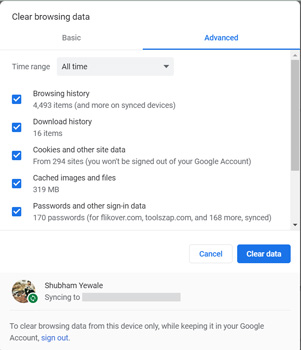
- Faça login novamente no site do Prime Video com suas credenciais.
Esta ação limpará todos os dados de navegação, redefinindo as configurações do site. Se o problema de “vídeo indisponível” for causado por cookies, esse método o resolverá. Se você estiver usando o aplicativo Prime Video em um celular Android, também pode tentar limpar os dados e o cache do aplicativo.
Desativação do Antivírus/Firewall
Em algumas situações, o excesso de conexões via VPN pode levar aplicativos antivírus a bloquear tráfego de servidores da Amazon. Isso ocorre com mais frequência em regiões densamente povoadas. O maior catálogo de títulos do Amazon Prime Video está disponível nos EUA, o que motiva usuários a utilizarem servidores americanos para acessar conteúdo bloqueado em suas regiões. Isso pode ativar um alarme falso nos antivírus, que podem bloquear servidores específicos da Amazon. Desativar temporariamente o firewall do seu computador pode resolver esse problema.
Aviso: Desativar o software de firewall ou antivírus compromete a segurança do seu dispositivo. Proceda com cautela.
- Abra seu programa antivírus (McAfee, como exemplo).
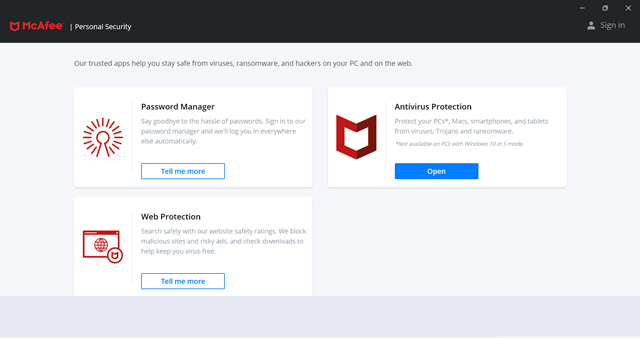
- Acesse as configurações de proteção e abra “Verificação em tempo real” e “Firewall”.
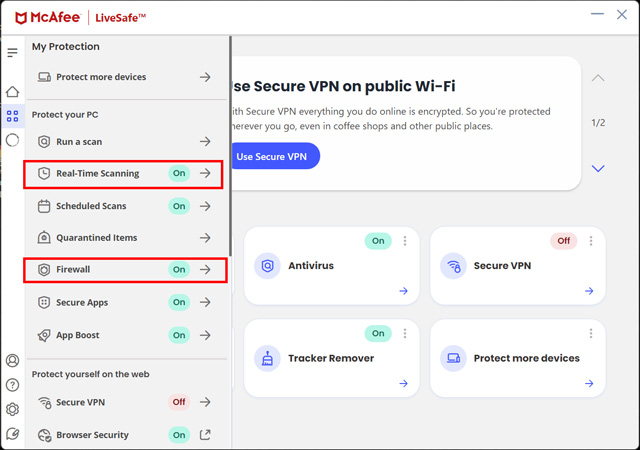
- Desligue ambas as configurações.
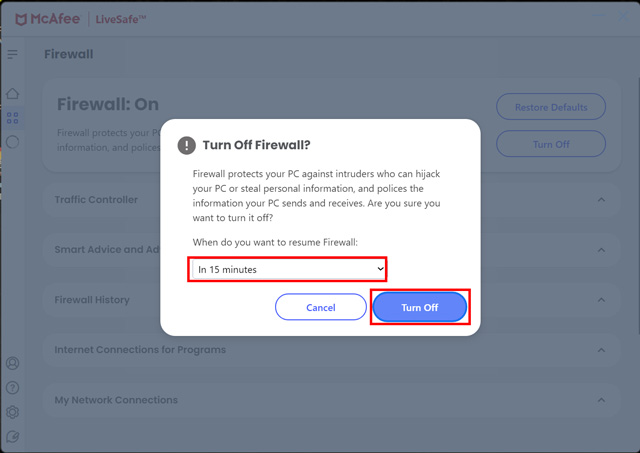
Observação: as etapas podem variar de acordo com o programa antivírus.
A maioria dos programas antivírus permite desativar a proteção temporariamente. Escolha o período desejado, feche o programa e abra o Prime Video para verificar se o problema foi solucionado.
Motivos para a Indisponibilidade de Vídeos no Amazon
Se você está se perguntando por que o erro “este vídeo não está disponível na Amazon” aparece, continue lendo. Abordaremos as principais causas da indisponibilidade de vídeos no Prime Video.
Interrupção do Servidor
Servidores podem apresentar problemas e ficar offline devido a manutenção, erros de configuração, problemas de DNS ou até mesmo ataques DDoS. Felizmente, essas interrupções costumam ser breves e as empresas costumam comunicar tais problemas aos usuários.
Problemas com a Extensão de Domínio (TLD)
O TLD (Domínio de Nível Superior) é a extensão final do seu nome de domínio, como www.primevideo.com e www.primevideo.ca. Ambos funcionam se você estiver acessando do Canadá, mas seu computador os trata de forma diferente. Se o Prime Video não estiver redirecionando para o site principal, tente abrir o domínio “.com” manualmente. Este problema é específico para alguns países.
Remoção de Conteúdo
Os direitos de transmissão variam por país. Um programa pode ser removido do catálogo quando o contrato de streaming termina, resultando no erro de “vídeo indisponível”.
Permissões de Cookies
O Amazon Prime e outros serviços de streaming precisam armazenar cookies no seu navegador para funcionar corretamente. Verifique se você concedeu as permissões necessárias.
Uso de VPN/Proxy
Se a Amazon detectar configurações de proxy ou uso de VPN, apenas títulos globais estarão disponíveis no Prime Video. Em alguns casos, o site pode não abrir. É recomendado usar uma VPN rápida e segura ou nenhuma.
Antivírus/Firewall
Um antivírus ou firewall pode bloquear tráfego de servidores suspeitos. Isso pode ocorrer se usuários abusarem de um servidor específico para acessar o Amazon Prime ilegalmente.
Aceleração de Hardware
Se seu aplicativo Amazon Prime Video usa aceleração de hardware, falhas no sistema ou bugs no aplicativo podem impedir a reprodução de vídeos, resultando no erro de vídeo indisponível.
Cabo HDMI
Ao conectar a uma TV usando dispositivos como Firestick, use um cabo HDMI apropriado. Caso contrário, a TV pode impedir a exibição de vídeos, especialmente conteúdo 4K UHD.
Problema de Vídeo Indisponível no Prime Video: Solucionado!
Estas são as formas de resolver o erro “Este vídeo está indisponível no momento” no Prime Video. Discutimos todos os métodos para solucionar problemas do Prime Video e analisamos as causas desses erros. Esperamos que você consiga resolver a questão do vídeo indisponível. Este problema ocorre com frequência para você? Há outras soluções que deveríamos adicionar a este guia? Compartilhe nos comentários!